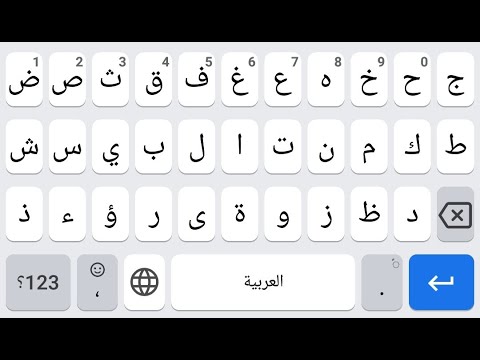
#LG # G7ThinQ هو هاتف ذو جودة عالية تم إصداره العام الماضي والذي أصبح شائعًا بين المستهلكين بسبب ميزاته الممتازة العديدة. يحتوي هذا الطراز على إطار من الألومنيوم مع حماية زجاج Corning Gorilla في الأمام والخلف. تستخدم شاشة QHD + FullVision MLCD + RGBW كبيرة مقاس 6.1 بوصة ، مما يجعلها رائعة للاستخدام لعرض محتوى الوسائط المتعددة المتنوع. يوجد تحت الغطاء معالج Snapdragon 845 مع 6 جيجابايت من ذاكرة الوصول العشوائي التي تسمح للهاتف بتشغيل أي تطبيق بسلاسة. على الرغم من أن هذا جهاز ذو أداء قوي ، إلا أن هناك حالات يمكن أن تحدث فيها بعض المشكلات والتي سنتناولها اليوم. في هذه الدفعة الأخيرة من سلسلة تحرّي الخلل وإصلاحه ، سنقوم بمعالجة مشكلة إعلام الرسالة النصية LG G7 ThinQ التي لا تعمل.
إذا كنت تمتلك LG G7 ThinQ أو أي جهاز Android آخر لهذا الأمر ، فلا تتردد في الاتصال بنا باستخدام هذا النموذج. سنكون أكثر من سعداء لمساعدتك في أي مخاوف قد تكون لديك مع جهازك. هذه خدمة مجانية نقدمها بدون قيود. ومع ذلك ، نطلب منك عند الاتصال بنا أن تحاول أن تكون مفصلًا قدر الإمكان حتى يمكن إجراء تقييم دقيق وإعطاء الحل الصحيح.
كيفية إصلاح إشعار رسالة نصية LG G7 ThinQ لا يعمل
مشكلة: لدي LG G7 ThinQ وجميع أصوات الإشعارات تعمل على هاتفي باستثناء رسائلي. حاولت إصلاحه بنفسي ، معتقدًا أنه حل سهل ، من خلال الدخول إلى إعدادات التطبيقات / الإشعارات والنقر على تطبيق المراسلة. ومع ذلك ، عندما أصل إلى هناك ، تكون جميع الخيارات لتشغيل الإشعارات الصوتية هي اللون الرمادي ولن تسمح لي بالنقر عليها ؛ منعت مني بطريقة ما. لقد قمت برمي إعداداتي مباشرة من تطبيق الرسائل وكل شيء على ما يرام في هذا الجانب. لا يصدر أي صوت أو اهتزاز ، ولكنه سيظهر بصري عندما أحصل على نص جديد. ارجوك ساعدني شكرا لك.
المحلول: قبل تنفيذ أي خطوات لتحري الخلل وإصلاحه على هذا الجهاز ، من الأفضل التأكد من أنه يعمل بأحدث إصدار من البرنامج. في حالة توفر تحديث ، أقترح عليك تنزيله وتثبيته أولاً.
أول شيء عليك القيام به في هذه الحالة هو التأكد من ضبط إعداد إشعار الرسائل النصية للهاتف بشكل صحيح.
- من الشاشة الرئيسية ، انقر فوق المراسلة.
- إذا طُلب منك تغيير تطبيق SMS الافتراضي ، فانقر فوق NEXT> YES للتأكيد.
- انقر فوق رمز القائمة رمز القائمة (أعلى اليمين).
- اضغط على الإعدادات.
- انقر فوق الإخطارات.
- اضغط على رسالة جديدة للتشغيل
- عند تشغيل ، انقر فوق صوت الإعلام.
- حدد صوتًا ثم انقر فوق موافق.
تحقق مما إذا تم حل المشكلة الآن.
تحقق مما إذا كانت المشكلة تحدث في الوضع الآمن
هناك احتمال أن يتسبب أحد التطبيقات التي نزّلتها في حدوث هذه المشكلة. إذا قمت بتنزيل تطبيق قبل مواجهة هذه المشكلة ، فقد يكون هذا التطبيق هو الجاني. للتحقق مما إذا كانت المشكلة ناتجة عن أحد التطبيقات ، فسيتعين عليك بدء تشغيل الهاتف في الوضع الآمن حيث يُسمح فقط للتطبيقات المثبتة مسبقًا بالتشغيل في هذا الوضع.
- تأكد من إيقاف تشغيل الجهاز.
- اضغط مع الاستمرار على زر خفض مستوى الصوت وزر الطاقة حتى تظهر شاشة استرداد النظام ثم حرر كلا الزرين.
- حدد الوضع الآمن. استخدم أزرار الصوت لتحديد الخيار وزر الطاقة للتحديد.
- يبدأ الجهاز مع عرض "الوضع الآمن" في أسفل اليسار.
حاول التحقق مما إذا كنت تتلقى إشعارات نصية في هذا الوضع. إذا لم تحدث المشكلة ، فغالبًا ما يكون سببها أحد التطبيقات التي نزّلتها. اكتشف التطبيق هذا وقم بإلغاء تثبيته.
امسح قسم ذاكرة التخزين المؤقت للهاتف
في بعض الأحيان ، يمكن أن تتلف بيانات ذاكرة التخزين المؤقت للهاتف وعندما يحدث ذلك ، يمكن أن تحدث بعض المشكلات على الجهاز. للقضاء على هذا الاحتمال ، سيتعين عليك مسح قسم ذاكرة التخزين المؤقت للهاتف.
- من الشاشة الرئيسية ، انقر فوق الإعدادات.
- اضغط على علامة التبويب "عام".
- انقر فوق التخزين> التخزين الداخلي.
- انتظر حتى تنتهي خيارات القائمة من الحساب.
- اضغط على إخلاء مساحة.
- انقر فوق الملفات المؤقتة والملفات الأولية.
- حدد الخيارات التالية: البيانات المخزنة مؤقتًا ، الملفات المؤقتة لعلبة الحافظة ، الملفات الأولية من الكاميرا
- انقر فوق حذف> حذف.
تحقق مما إذا كانت المشكلة لا تزال تحدث.
قم بإجراء إعادة ضبط المصنع
خطوة واحدة أخيرة لاستكشاف الأخطاء وإصلاحها يجب مراعاتها هي إعادة ضبط المصنع. تأكد من الاحتفاظ بنسخة احتياطية من بيانات هاتفك قبل تنفيذ هذه الخطوة حيث سيتم حذفها في هذه العملية.
إعادة ضبط المصنع من قائمة الإعدادات
- من الشاشة الرئيسية ، انتقل إلى الإعدادات.
- اضغط على علامة التبويب "عام".
- انقر فوق إعادة التشغيل وإعادة التعيين.
- انقر فوق إعادة تعيين بيانات المصنع.
- إذا رغبت في ذلك ، انقر فوق مربع الاختيار محو بطاقة SD.
- انقر فوق إعادة تعيين الهاتف> حذف الكل> إعادة تعيين
إعادة ضبط المصنع باستخدام مفاتيح الأجهزة
- قم بإيقاف تشغيل الجهاز.
- اضغط مع الاستمرار على زري التشغيل وخفض الصوت.
- عندما يظهر شعار LG ، حرر زر التشغيل بسرعة ثم أعد الضغط عليه مع الاستمرار في الضغط على زر خفض مستوى الصوت.
- عند ظهور الرسالة "حذف جميع بيانات المستخدم (بما في ذلك تطبيقات LG والتطبيقات) وإعادة تعيين جميع الإعدادات" ، استخدم زر خفض مستوى الصوت لتحديد "نعم".
- اضغط على زر التشغيل لإعادة ضبط الجهاز.
بمجرد اكتمال إعادة التعيين ، يجب الآن إصلاح المشكلة.
لا تتردد في إرسال أسئلتك واقتراحاتك ومشكلاتك التي واجهتها أثناء استخدام هاتف Android. نحن ندعم كل جهاز Android متوفر في السوق اليوم. لا تقلق ، لن نفرض عليك فلسًا واحدًا مقابل أسئلتك. اتصل بنا باستخدام هذا النموذج. نقرأ كل رسالة نتلقاها ولكن لا يمكننا ضمان الرد السريع.إذا تمكنا من مساعدتك ، فالرجاء مساعدتنا في نشر الكلمة من خلال مشاركة منشوراتنا مع أصدقائك.


